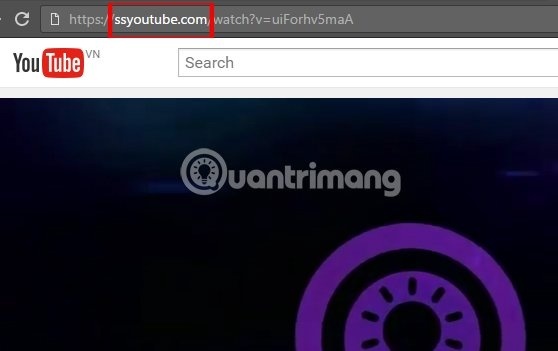Cách tải download video, mp3 trên Youtube miễn phí 2020
1. Tải video YouTube với SaveFrom
Tốc độ tải nhanh, không thường xuyên tải được video HD.
Để tải video trên Youtube, chúng ta cũng có thể thực hiện bằng cách thay ss vào link URL của video Youtube. Cụ thể,thay chữ “www.” bằng “ss” trên ULR của video.
Chẳng hạn tôi có đường link video trên Youtube là:
- https://www.youtube.com/watch?v=uiForhv5maA
Tiếp đến để tải video Youtube, chúng ta sẽ thay www. bằng ss. Như vậy đường link mới sẽ là:
- //ssyoutube.com/watch?v=uiForhv5maA.
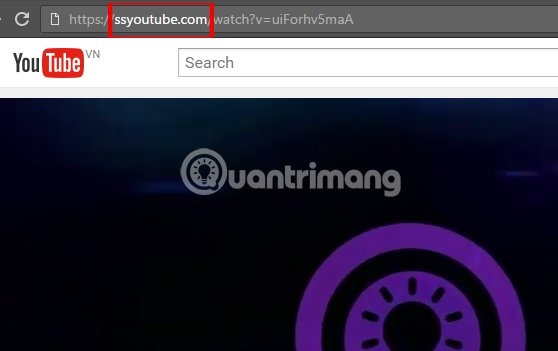
Cuối cùng bạn cũng lựa chọn định dạng video Youtube muốn tải về là xong nhé.
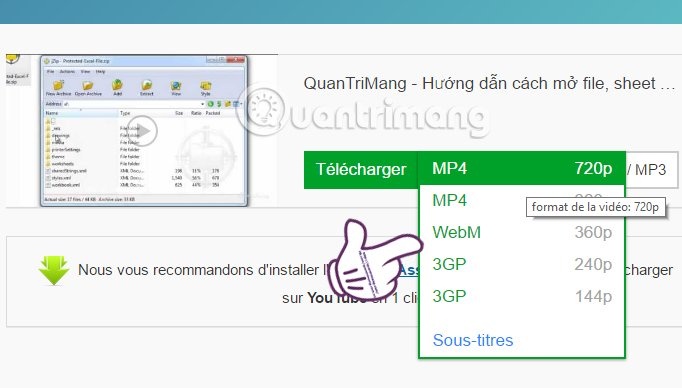
Các bạn có thể truy cập vào trang web SaveFrom qua địa chỉ này (lưu ý các website cho phép tải video YouTube thường có quảng cáo, downloader đi kèm). Cách thức hoạt động khá đơn giản, chúng ta sẽ thấy có 1 ô để nhập URL:
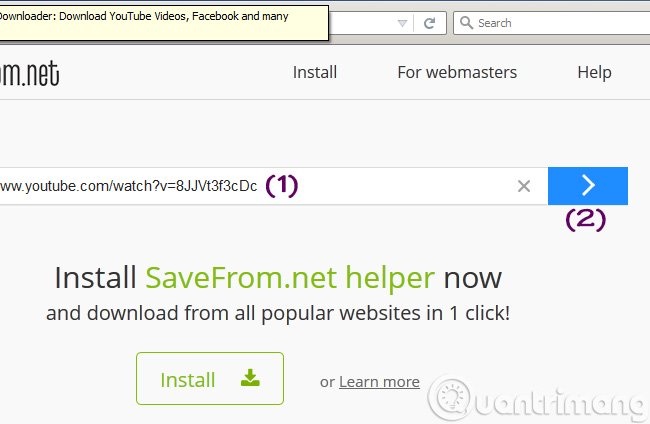
Nhập URL của video vào ô(1),bấm nút(2)– nút màu xanh để hệ thống “bắt” file, rồi hiển thịlink download. Như ví dụ hình dưới, các bạn có thể thấy rất nhiều định dạng video tương ứng. Nhiệm vụ còn lại khá đơn giản, click chuột để tải hoặc copy link rồi dán vàoInternet Download Managerthôi:

Các bạn chú ý đừng bấm nhầm vào quảng cáo của SaveFrom nhé!
Cách tải video YouTube này rất tốt, nhất là đối với những trường hợp video quá dài (tầm hơn 2 tiếng), hoặc những video mà bạn không thể tải được bằng Cốc Cốc hoặc IDM (do thuật toán của YouTube thay đổi), các bạn hãy nhớ dùng thủ thuật ssyoutube này nhé.
2. Download video YouTube bằng DDownr.com
Cho phép chọn định dạng tải, tải được video full HD (đúng độ phân giải của video gốc) nhưng tốc độ tải chậm.
Trang web DDownr.com cho phép bạn tải nhạc (ở định dạng M4A) và video (định dạng MP4, WEBM) từ YouTube. Giao diện đơn giản, tải nhanh chóng, cho phép chọn chất lượng tải, tất cả những gì bạn cần làm là:
- Lấy link video YouTube cần tải.
- Dán link video vào ôInsert YouTube URL here!
- Chọn định dạng, chất lượng video muốn tải >Download
- Bạn chờ một lát khi chuyển đổi xong sẽ hiện ra một cửa sổ để bạn chọn vị trí lưu video. Nếu chờ lâu chưa thấy, bạn kéo xuống dưới, nhấn vào biểu tượng tải về để tải video YouTube về máy tính, hoặc nhấp vào biểu tượng Google Drive để lưu video vào Google Drive.
- Để tải thêm video khác, bạn kéo lên trên để dán link vào ôInsert YouTube URL herehoặc nhấn vàoDownload More.
3. Tải video YouTube bằng trình duyệt Cốc Cốc
- Link tải Cốc Cốc mới nhất cho Windows
Nếu nghĩ đến việc tải video YouTube mà thiếu mất trình duyệt Cốc Cốc thì quả thực là 1 sự sai sót lớn. Mặc dù mới ra đời cách đây ít năm, nhưng trình duyệt miễn phí Cốc Cốc đã nhanh chóng chiếm được cảm tình của người sử dụng, dựa vào hệ thống tính năng đa dạng của phần mềm duyệt Internet dựa trên nền tảng Chronium này. Tất cả những gì bạn cần làm là tải và cài đặt Cốc Cốc, mở video YouTube và nhấn nútTải Xuốngtại giao diện chính:

Lựa chọn định dạng file Video phù hợp, và nhấn nútTải Xuốngđể bắt đầu download video YouTube.
4. Tải video Youtube bằng phần mềm Internet Download Manager – IDM
Trước tiên, bạn cần phải có sẵn phần mềm Internet Download Manager trên máy. Nếu chưa thì có thể Download IDM phiên bản mới nhất tại đây.
Phần mềm tăng tốc download video số 1 này có thể tăng tốc độ tải file lên nhiều lần và có tính năng được tích hợp sẵn giúp người dùng có thể tải video từ nhiều website chia sẻ video, và YouTube là ví dụ rất điển hình.
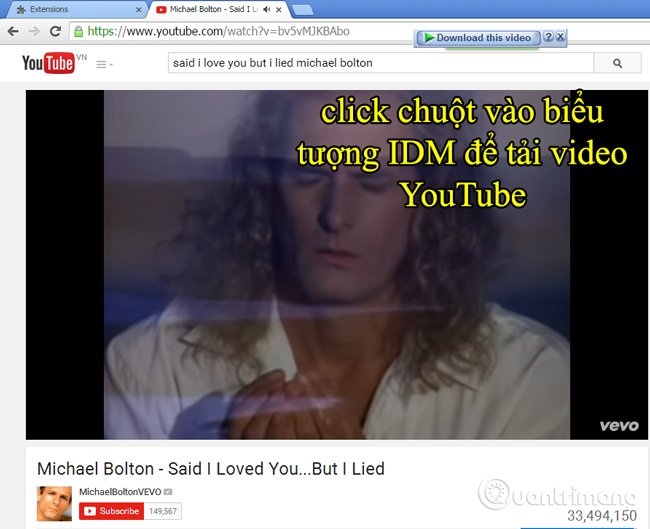
Download YouTube video dễ dàng hơn với IDM
Sau khi cài đặt IDM, một cửa sổ pop-up nhỏ có ghi “Download This Video” sẽ hiển thị trên trang web có video đang được chạy trên đó. Chương trình này sẽ tự động theo dõi đường link trực tiếp của video đang được chạy và lưu chúng lại. Sau đó nó sẽ chờ đợi khi nào người dùng nhấn vào cửa sổ pop-up trên thì nó sẽ bắt đầu tăng tốc download. Việc còn lại của chúng ta rất đơn giản, kích chuột vào biểu tượng IDM này để download video YouTube về máy tính!
Những cách ở phần dưới đây là phương pháp tải video YouTube online mà không cần dùng đến IDM – Internet Download Manager hỗ trợ, và tất nhiên là hoàn toàn miễn phí!
5. 1-Click YouTube Video Download (add-on trên Firefox)
- Tải Firefox phiên bản mới nhất
1-Click YouTube Downloadlà một add-on mã mở rất dễ sử dụng của Firefox. Add-on này cho phép người dùng tải tất cả các loại video từ Youtube chỉ với một lần click chuột:
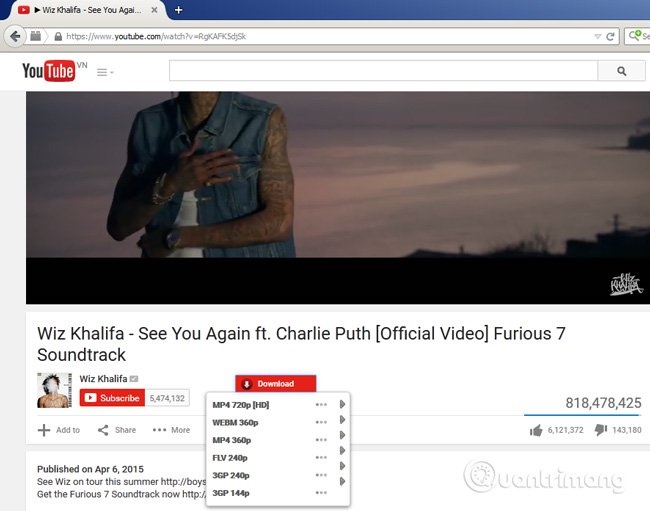
Tải video YouTube dễ dàng hơn trên Firefox
Add-onnày sẽ thêm một đường link nhỏ trong YouTube để download video và nhạc trong 3GP, MP4 HD (High Definition), MP4 chất lượng cao vàFLV. Đây là một trong những công cụ nhẹ và đơn giản nhất giúp bạn download video trên YouTube. Hạn chế của add-on này là không hiển thị quá trình tải video, cho nên nếu không để ý thì sẽ khá bất tiện trong lúc theo dõi.
6. Download video YouTube bằng YTD Video Downloader
- Tải YTD Video Downloader tại đây
Một ứng dụng hỗ trợ và rất đáng chú ý có khả năng hoạt động khá tốt với giao diện cơ bản. Chương trình này có 2 tính năng chính: tải các file video từ Youtube, và chuyển đổi chúng sang các định dạng phổ biến khác. Tất cả những gì chúng ta cần làm là copy url của video YouTube cần download, paste vào ôEnter the URL…và nhấn nútDownloadđể tải YouTube Video:

Tải video từ YouTube
Thêm một lần kích chuột là chương trình sẽ tự động dẫn file của bạn sang trình chuyển đổi. Trình chuyển đổi của chương trình có hỗ trợ choiPhone, iPod, PSP, điện thoại di động, AVI, MP3, WMV, và Xvid. Ngoài ra, điều đáng ngạc nhiên là chương trình này cũng có một trình chỉnh sửa video cơ bản hoặc người dùng cũng có thể cắt phần âm thanh khi chuyển đổi.
7. Onlinevideoconverter dowload video YouTube
- //www.onlinevideoconverter.com/youtube-converter
Onlinevideoconverter cũng như các trang web khác hỗ trợ tải video YouTube với các định dạng video phổ biến hiện nay như avi, mp4, mov,…
Tại giao diện trang web chúng tapaste link video YouTubemuốn tải xuống, chọn định dạng cho video rồi nhấnnút Start.
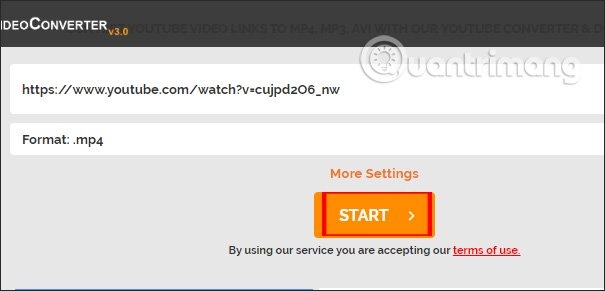
Chờ quá trình chuyển đổi video thành công bạn sẽ thấy tên video YouTube vànút Downloadđể tải video xuống là xong.
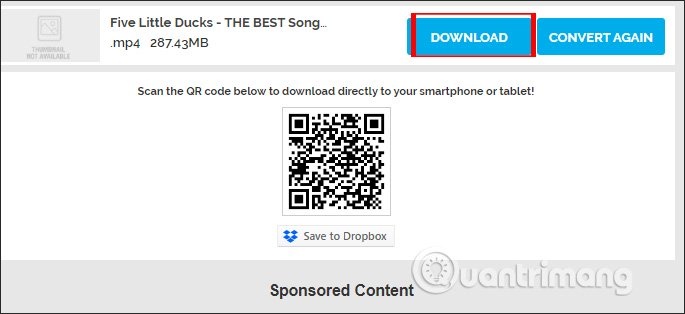
8. Tải video YouTube, convert video sang mp3 trên SaveTheVideo
SaveTheVideo hỗ trợ tải video với 15 trang web như YouTube, Facebook, Instagram, Twitter. Sau đó, người dùng có thể chuyển đổi video sang file âm thanh nếu có nhu cầu. Video tải lên SaveTheVideo có thể cắt video để chuyển đổi sang định dạng khác.
Bước 1:
Bạn nhấn vào link dưới đây để truy cập vào trang chính của SaveTheVideo.
- //www.savethevideo.com/
Bước 2:
Tiếp đó bạn dán link video rồi lựa chọn mục đích sử dụng. Nếu muốn tải video nhấn chọn vàoDownload video.
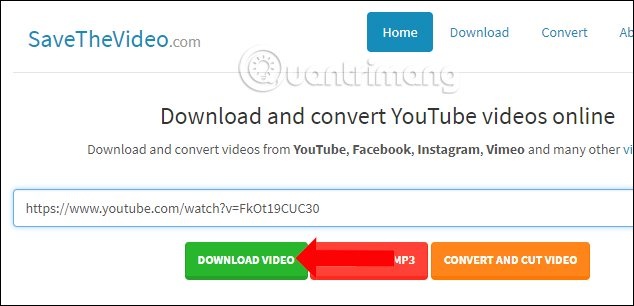
Chuyển sang giao diện mới sẽ thấynút Download videovới định dạng mp4 để người dùng click và tải video xuống máy tính.

Hoặc nếu kéo xuống bên dưới phầnDownload other formats for this video, bạn sẽ thấy thêm chất lượng và khung hình khác cho video, hoặc có cả âm thanh. Cũng nhấn nút Download để tải. Khi nhấn vàoShow more formatssẽ có link tải định dạng khác cho video.
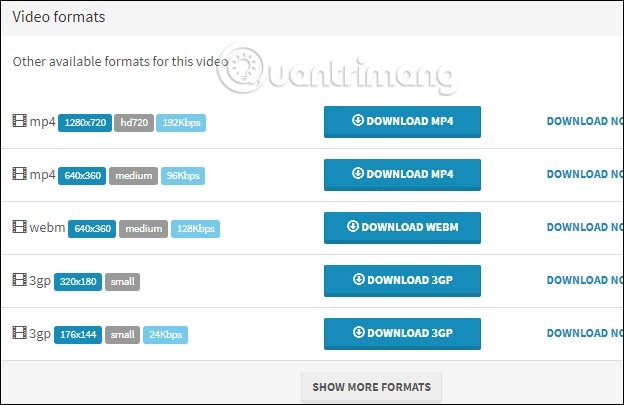
Bước 3:
Nếu muốn convert video sang file mp3 thì nhấn chọnConvert toMP3.Sau đó chọn lựa định dạng đầu ra cho file âm thanh tại Format và bấm vào hộp Quality để chọn chất lượng (cao nhất là 320 kbps). Cuối cùng nhấn Convert to MP3 để chuyển đổi.

Bước 4:
Để convert định dạng khác cho video và cắt video, nhấn chọnConvert and cut video. Sau đó tích chọn vàoCut media filerồi chọn lựa khoảng thời gian video cần convert. Bạn cũng có thể chọn định dạng khác cho video, có thể flv, avi hay thậm chí mp3. Nhấn chọn Convert to Mp4 để tiến hành chuyển đổi.
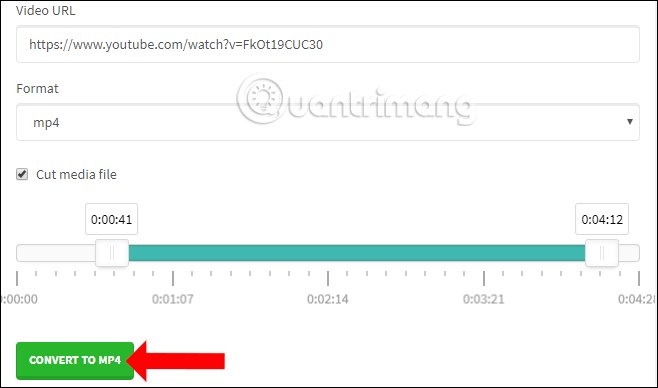
9. Download video Youtube trên y2mate
y2mate hỗ trợ người dùng tải video trên YouTube ở nhiều chất lượng video khác nhau để chúng ta lựa chọn. Ngoài ra trang web cũng cho phép tải mp3 từ video YouTube với cách làm nhanh chóng.
Bước 1:
Truy cập vào link dưới đây để tải video trên YouTube.
- //www.y2mate.com
DánURL video YouTuberồi nhấnnút Startngay bên cạnh.
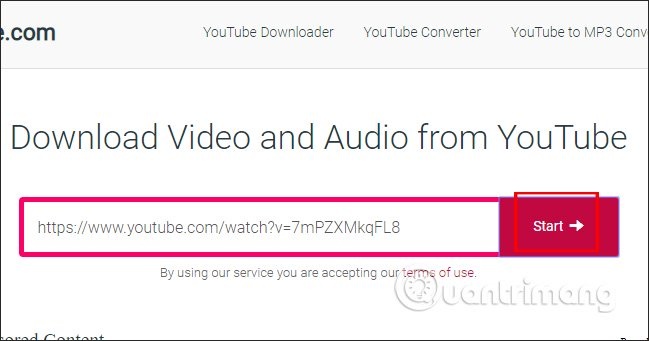
Bước 2:
Sau đó y2mate sẽ hiển thị kết quả danh sách chất lượng khác nhau, hay định dạng khác nhau để bạn download video YouTube xuống máy tính.

10. YouTubeMP4 tải video YouTube
YouTubeMP4 sẽ chỉ tập trung vào yêu cầu tải video trên YouTube mà thôi. Người dùng có thể xem ngay video trên trang YouTubeMP4.
Bước 1:
Truy cập vào link dưới đây của trang YouTubeMP4 để tải video. Bạndán URL videovào khung ngang rồi nhấnnút Convertbên cạnh.
- //youtubemp4.to/

Bước 2:
Kết quả cuối cùng bạn chỉ cần nhấn vàonút Downloadđể tải video xuống máy tính, đồng thời có thể xem video YouTube trên trang YouTubeMP4.

YouTubeMP4 sẽ cung cấp các chất lượng khác nhau cũng như dung lượng khác nhau của video để người dùng chọn lựa tải xuống.
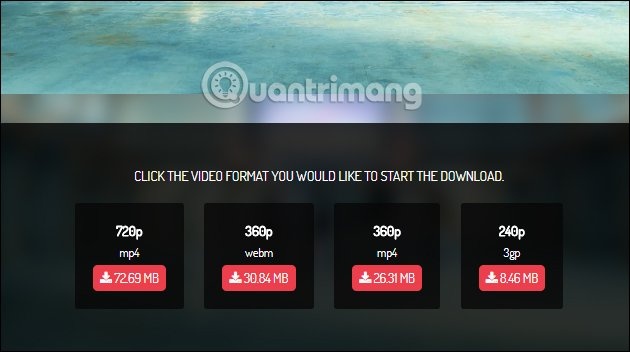
Trên đây là các cách khác nhau để bạn có thể tải video YouTube xuống máy tính. Bạn có thể sử dụng ngay công cụ Internet Download Manager – IDM, vì có thể áp dụng với link video của nhiều trang web khác nhau. Bên cạnh đó, những website tải video YouTube trực tuyến bên trên còn hỗ trợ tải video trên nhiều website như tải video Facebook, tải video Twitter, hay tải video trên Instagram,…
Video hướng dẫn cách tải YouTube về máy tính
Tách nhạc từ video YouTube, tải MP3, tải nhạc từ YouTube không cần dùng phần mềm
Lưu ý:Nhạc tải về bạn chỉ nên để nghe trong máy nghe nhạc hoặc khi không có mạng, không nên chia sẻ lên các trang nhạc trực tuyến vì rất có thể sẽ bị kiện bản quyền.
1. Tách nhạc YouTube bằng ytmp3.cc
Lấy link video YouTube muốn tách bài hát.
Truy cập web//ytmp3.cc/, dán link video vào và nhấnConvert:

Chờ một lát để trang web chuyển video thành file .mp3, bạn nhấn vàoDownloadđể tải file về máy tính. Có thể chọn Dropbox để lưu vào đám mây hoặc Covert next để chuyển đổi video khác.
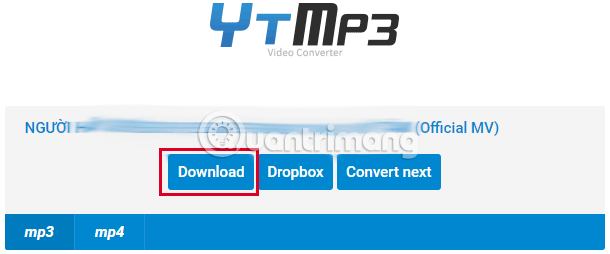
2. Tải nhạc video YouTube bằng LTY.ST
- //lty.st/
Lấy link video YouTube muốn tách nhạc. Lưu ý trang web cho phép convertvideo dưới 30 phútmà thôi. Dán link vào khung trắng,nhấn Go.

Chờ một lát sẽ thấy 2 tùy chọn tải MP3, bạn chọn và nhấp vào cái nào cũng được, ở đây mình nhấp vào màu xanh:

Dòng chữ checking video hiện ra, bạn chờ một xíu để chọn thư mục lưu file nhạc và tải file về máy tính.
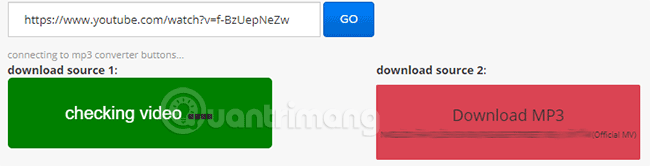
3. Tải nhạc YouTube với VidtoMP3 trực tuyến
VidToMP3 hỗ trợ chuyển đổi video thông qua đường link URL video trên YouTube, MySpace, Vimeo, Google video,… Quá trình chuyển đổi cũng diễn ra nhanh chóng, không cần quá nhiều thao tác.
Bước 1: Truy cập //www.vidtomp3.com/
Sau đó, bạn copy đường link URL video và paste vào khung trắng, tích vào ô vuông nhỏ để đồng ý với các điều kiện sử dụng, nhấnGo.
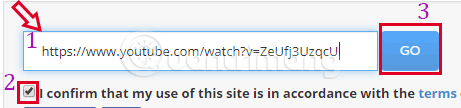
Bước 2: Lấy link tải MP3 về máy tính
Bạn đợi dịch vụ tiến hành chuyển đổi và chuyển sang đường link khác.
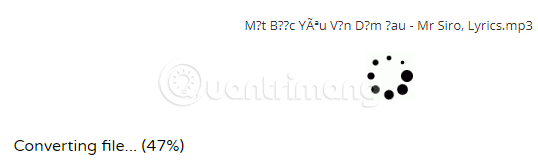
NhấnClick here to get your Download Link.

Tiếp theo bạn nhấnDownload MP3để tải file âm thanh về máy tính là xong.
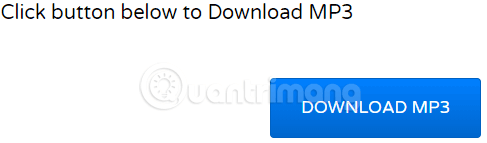
4. Download nhạc từ YouTube bằng Listentoyoutube
Cũng tương tự như các công cụ ở trên, bạn truy cập vào YouTube, lấy link video muốn tải file nhạc, rồi truy cập vào //online.listentoyoutube.us/, dán URL vào khung như hình rồi nhấnGO!:
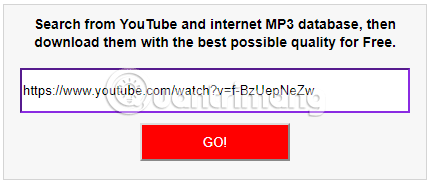
Chờ một lát để thấy tùy chọn tải MP4 và MP3, bạn nhấp vào MP3:
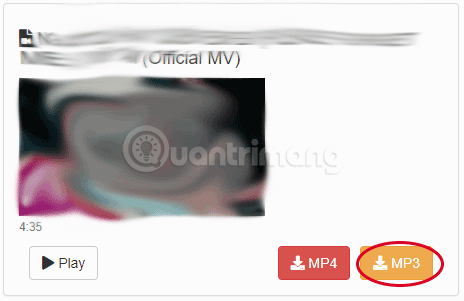
Chờ thêm 1 xíu để thấy tùy chọnDownload to Local, nhấp vào đó để tải về máy tính, hoặc bạn cũng có thể lưu file nhạc vào Dropbox, Google Drive.
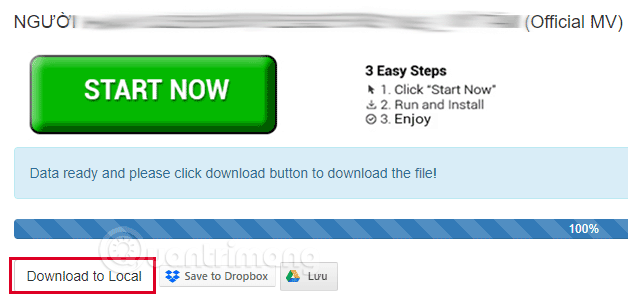
Như vậy, chúng tôi đã giới thiệu xong đến bạn 4 dịch vụ chuyển đổi từ video YouTube sang file âm thanh MP3. Quá trình chuyển đổi rất đơn giản và nhanh chóng. Chất lượng file âm thanh sau khi convert cũng được đảm bảo, nên bạn có thể yên tâm khi sử dụng 3 công cụ chuyển đổi trực tuyến bên trên nhé.
Cách tải video Facebook về máy tính nhanh nhất không cần phần mềm
Lưu ý:Video tải về bạn chỉ nên dùng để xem offline, không nên đăng tải, sử dụng vào mục đích khác khi chưa được sự cho phép của người tạo video, để tránh những vấn đề liên quan đến bản quyền nhé.
- Cách tải video trên trình duyệt Web bằng Video DownloadHelper
- Cách tải video Facebook HD trên Chrome
- Hướng dẫn tải video riêng tư trên Facebook
- Làm sao để tải video stream trên YouTube, Facebook hay bất cứ website nào?
1. Tải video Facebook bằng savefrom.net
Công cụ tải video này khá quen thuộc với những người thường tải video YouTube và cách thực hiện cũng rất đơn giản.
Trước hết, bạn truy cập công cụ theo đường link bên dưới.
//en.savefrom.net/Mở video cần tải về, nhấp chuột phải lên video, chọnShow URL,bạncopy đường link URL của videotrên Facebok.

Tại giao diện của chương trình, chúng ta sẽ paste link URL vào khung trắngJust insert a link. Sau đó nhấn chọnbiểu tượng mũi tênngay bên cạnh.

Sử dụng dịch vụ SaveFrom để download video Facebook
Ngay sau đó xuất hiện khung tải video bên dưới. Bạn có thểchọn chất lượng video SD hoặc HDkhi nhấn chọn vàobiểu tượng mũi tênxổ xuống màu xanh.
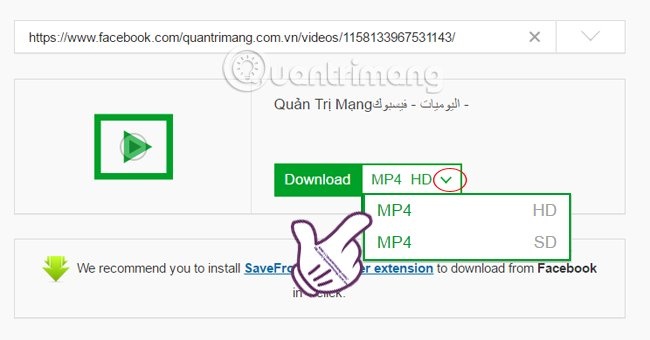
Bước 3:
Một cửa sổ mới sẽ hiện ra, phát video bạn cần tải, bạn nhấpchuột phảivà chọnLưu video thành/Save video as… hoặc nhấnCtrl+Sđể lưu video về máy tính. Ngoài ra, bạn có thể nhấp vào dấu 3 chấm nhỏ⋮trên video rồi chọnTải xuốngh.

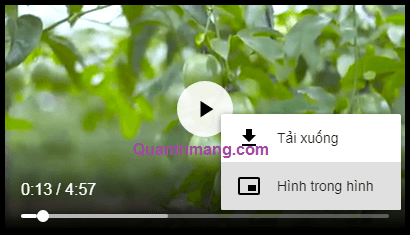
Sau đó, bạn cũng mở video bằng các chương trình phát video như thông thường.

2. Download video Facebook bằng Filevid
Link truy cập:
//www.filevid.com/Cách sử dụng rất đơn giản, nó cũng giống y hệt 2 dịch vụ trực tuyến ở trên là FBdown và SaveFrom, các bạn chỉ cần copy đường dẫn của video cần tải về và paste vào ô Search/Download như hình dưới:
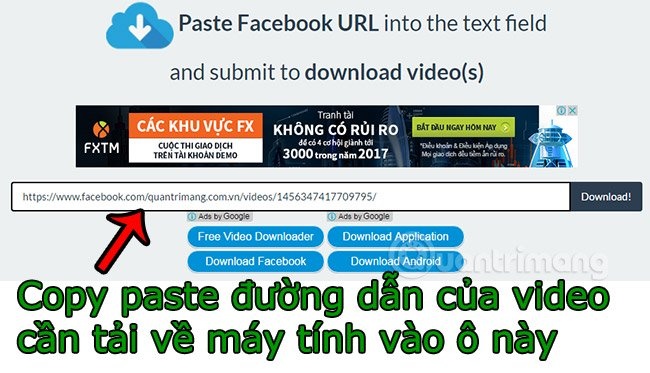
Hệ thống sẽ tiến hành lấy đường dẫn trực tiếp đến file video định dạng MP4 của video Facebook đó, nếu video có định dạng HD 720 thì Filevid cũng sẽ cung cấp cả 2 tùy chọn SD và HD để bạn tải về. Cái này phụ thuộc vào chất lượng clip gốc khi tải lên của video.
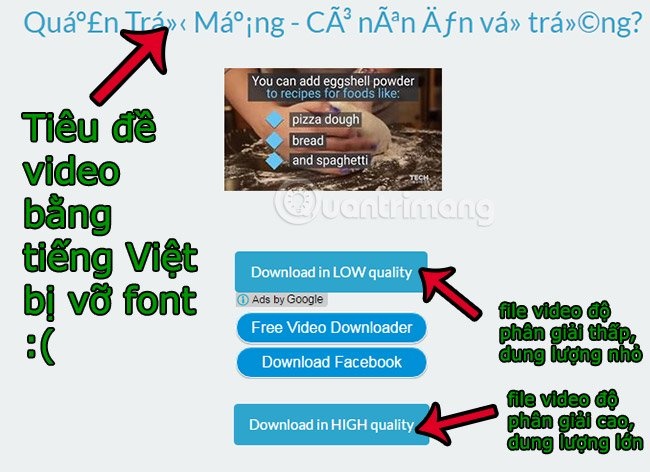
Nhưng không sao hết, khi bạn tải video Facebook về máy thì file clip luôn có dạng 1 dãy số.mp4 (ví dụ 16462712_719691464863965_3428035380027326464_n.mp4)
3. Công cụ tải video Facebook fbdown.net
Trước hết bạn hãy truy cập vào fbdown.net theo đường link dưới đây:
//www.fbdown.net/Giao diện của công cụ sẽ như hình bên dưới.
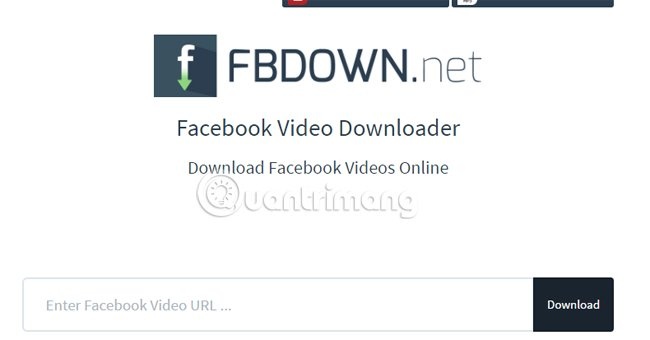
Bước 2:
Tiếp theo bạn sẽsao chép đường link URL của video trên Facebook.
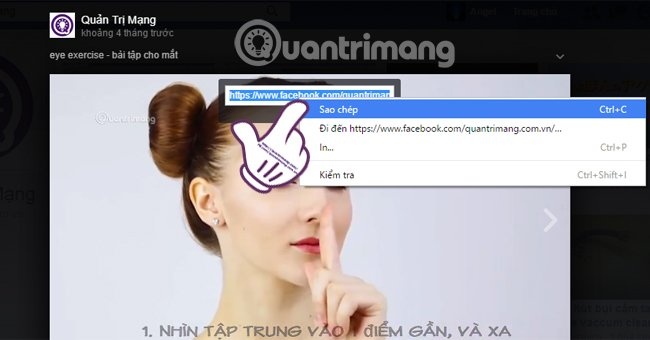
Sau đó paste vào khung trắngEnter Facebook Video URLcủa công cụ tải video Facebook fbdown trực tuyến.Rồi nhấnDownloadngay bên cạnh.
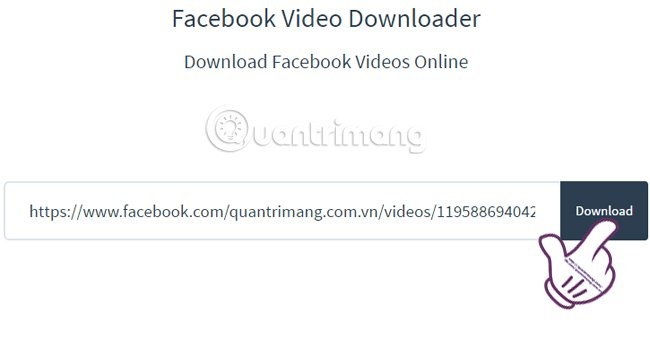
Bước 3:
Giao diện tải video trên Facebook xuất hiện. Tại đây, chúng ta có thể chọn tải video với chất lượng thườngDownload Video in Normal Quality, hoặc tải video với chất lượng HDDownload Video in HD.

- Xem thêm bài Hướng dẫn tải video HD Facebook về máy tính.
Bước 4:
Ngay sau đó bạn có thể xem video tải trên Facebook với các phần mềm phát video chuyên dụng trong máy tính.

Tải video Facebook không cần công cụ
1. Tải video YouTube cực nhanh bằng trình duyệt Cốc Cốc
Link tải Cốc Cốc mới nhất cho Windows:Cốc Cốc
Khi xem video trên Facebook bằng trình duyệt Cốc Cốc, trình duyệt sẽ tự động nhận dạng file video. Bạn chỉ cần chọn chất lượng mong muốn rồi nhấn chuột vào “Tải xuống” để tải về máy tính.

Di chuột vào video, chọn chất lượng mong muốn rồi ấn “Tải xuống” để tải video về máy tính.
Không chỉ trên Facebook, Cốc Cốc còn nhận dạng được video trên Youtube hay các trang video, chiếu phim online khác.
2. Tải video Facebook trên Firefox, IE, Microsoft Edge
Để download video Facebook trực tiếp từ trình duyệt, không cần phần mềm hay công cụ hỗ trợ, bạn làm theo các bước dưới đây nhé:
Bước 1:Truy cập vào video cần tải về, nhấp chuột phải lên video, chọnShow URL:
Bước 2:Copy URL video, dán lên thanh địa chỉ của trình duyệt:
Bước 3:Thay“//www”bằng“m”, bạn sẽ được chuyển sang giao diện xem video Facebook trên điện thoại:
Bước 4:Bấm xem video, chuột phải lên nền video rồi chọn Save as. Trên IE khi nhấp vào biểu tượng play, bạn sẽ thấy một pop-up nhỏ nhảy ra dưới chân trình duyệt, nhấp vào Save để tải video về.
Bước 5:Chọn thư mục lưu video, chờ một lát và tận hưởng thành quả nhé:
Hình ảnh minh họa cho các bước thực hiện:
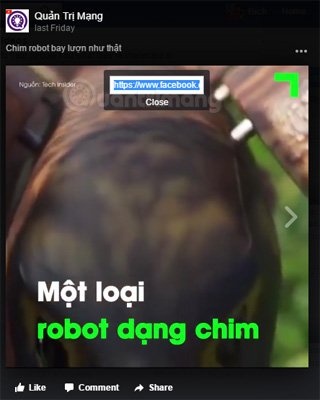
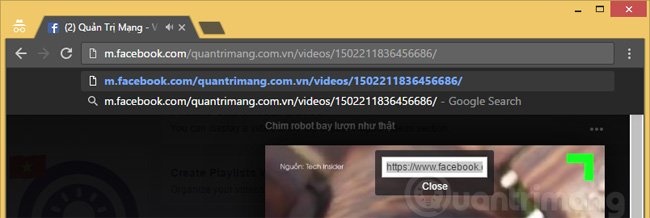
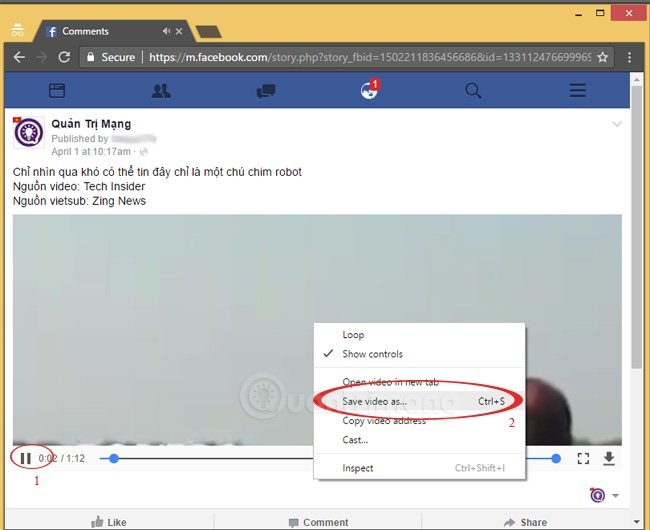
Ở bước này bạn nhớ phải ấn xem video thì chuột phải mới hiện Save video as… nhé
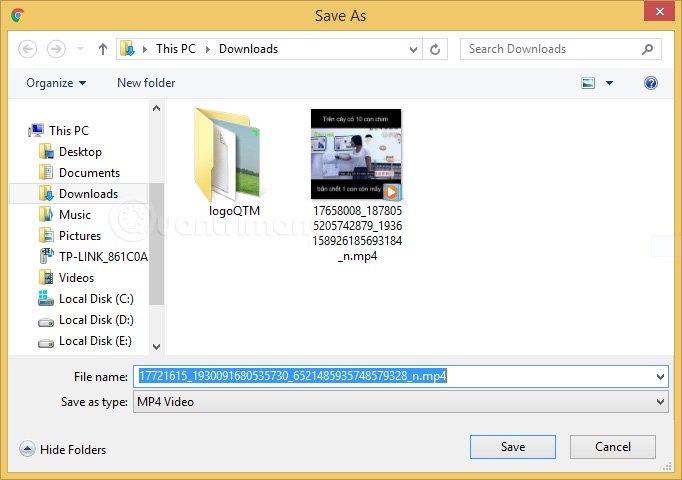

5. Tải video Facebook do bạn tải lên
Facebook đã cập nhật tính năng tải video cho máy tính, cách này chỉ áp dụng cho những video bạn đã tải lên, các bạn đã thử chưa? Chỉ cần nhấp vào video cho đến khi hiện ra giao diện dưới đây:
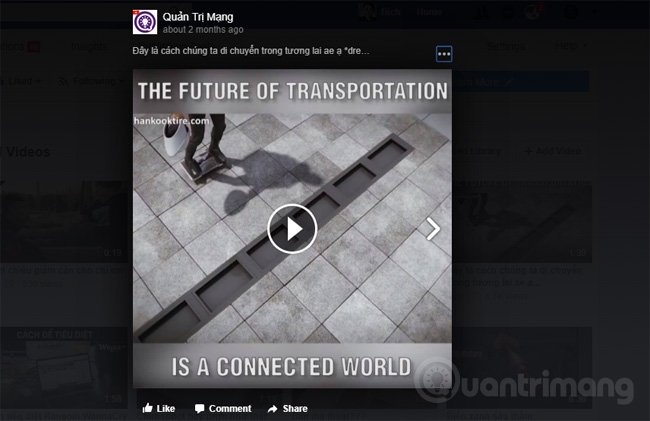
Nhấp vào dấu 3 chấm ở góc trên bên phải video > chọn Download Video.

Chờ một lát là quá trình download video Facebook sẽ hoàn thành. Rất nhanh phải không?
Video hướng dẫn tải video Facebook
Trên đây là một số cách tải video Facebook về máy tính, tuy nhiên, nó chỉ áp dụng được cho những video để ở chế độ công khai. Nếu video của bạn ở chế độ nhóm kín
Từ khóa tìm kiếm:
- download youtube miễn phí
- youtube download mp3
- phan mem download youtube
- cách download video youtube
- download từ youtube
- download playlist youtube
- cách download video từ youtube
- youtube download online
- youtube download video
- download youtube mp4
- download nhạc youtube
- download clip youtube
- download youtube playlist
- download trên youtube
- download nhạc từ youtube
- download youtube video online
- download audio from youtube
- how to download youtube
- download music from youtube
- mp3 youtube download
- download music youtube
- phim sexplanations youtube mp3 downloader free download
- download thumbnail youtube
- phần mềm download video youtube
- how to download youtube video
- download sub youtube
- hướng dẫn download youtube
- cách download trên youtube
- download youtube hd
- download audio youtube
- download subtitle youtube
- download youtube to mp3
- download tren youtube
- how to download youtube videos
- mp3 download youtube
- download mp4 youtube
- download video on youtube
- huong dan download youtube
- download nhac youtube
- download nhạc trên youtube
- download youtube audio
- cách download nhạc trên youtube
- phần mềm download video trên youtube
- free download youtube
- download mp3 trên youtube
- download video tren youtube
- download tu youtube
- hướng dẫn download video trên youtube
- download video tu youtube
- download videos from youtube
- youtube audio download
- youtube video download online
- download sub youtube online
- youtube download hd
- youtube subtitle download
- cách download mp3 youtube
- how to download mp3 from youtube
- youtube thumbnail download
- cách download youtube video
- youtube video downloader free download
- cach download youtube
- free youtube download
- cách download từ youtube
- cách download youtube mp3
- download file mp3 từ youtube
- download clip trên youtube
- download youtube chrome
- download youtube subtitles
- download list youtube
- download youtube subtitle
- download video youtube về điện thoại
- download youtube android
- web download youtube
- youtube to mp3 converter download
- how to download from youtube
- download video youtube android
- download youtube videos mp3
- download subtitle from youtube